源泉 CAD 的自动编号功能可以帮助用户快速对图形元素进行编号,提高绘图效率
源泉 CAD 的自动编号功能可以帮助用户快速对图形元素进行编号,提高绘图效率。以下是一些使用技巧:
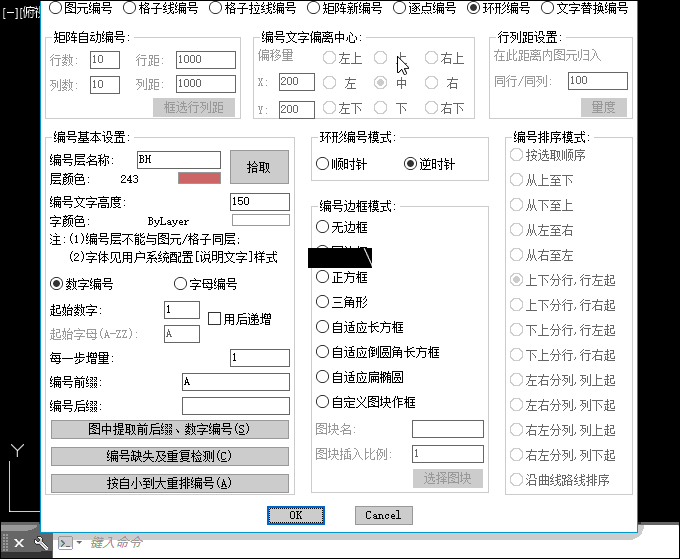
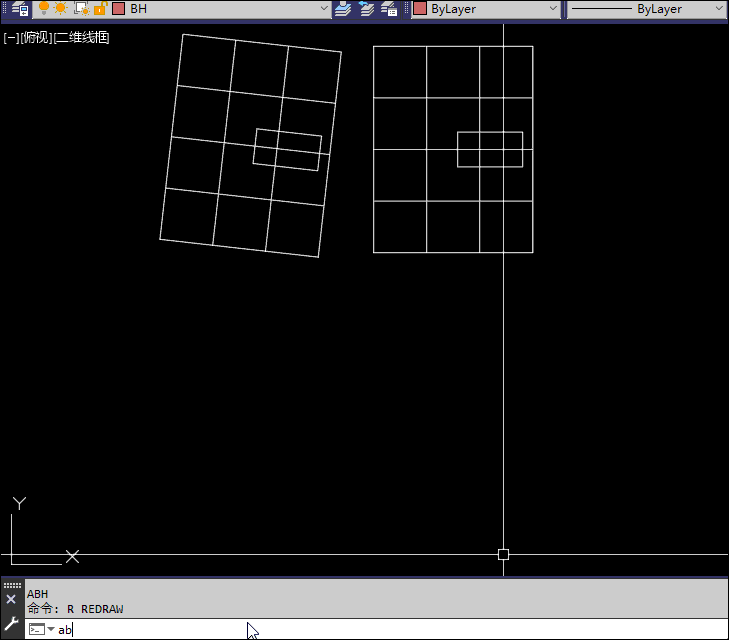
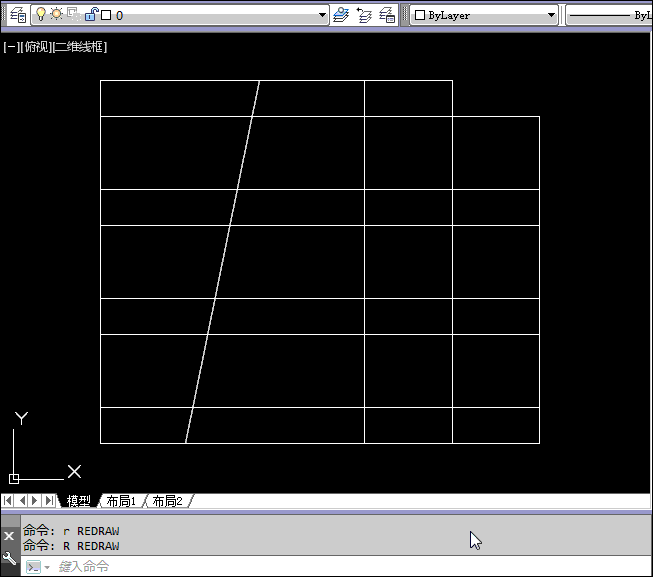
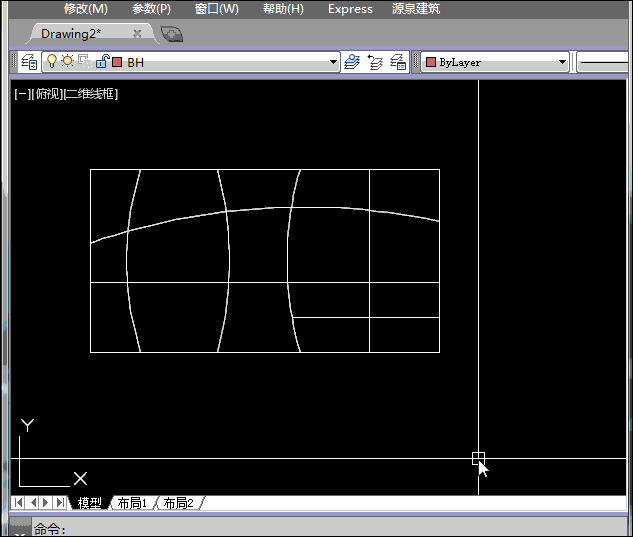
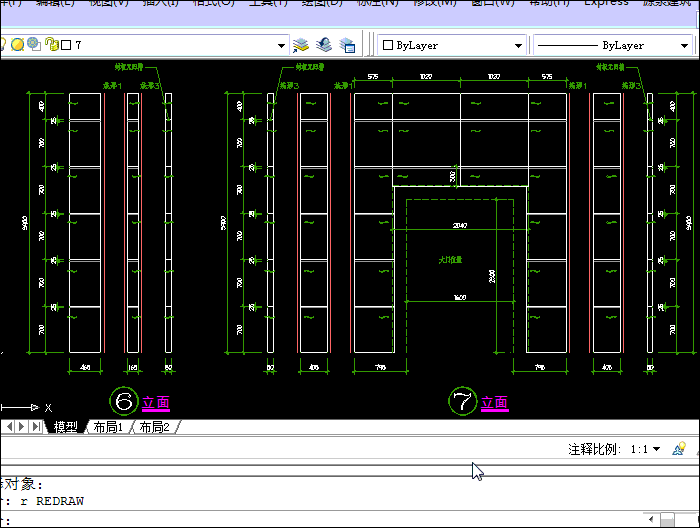
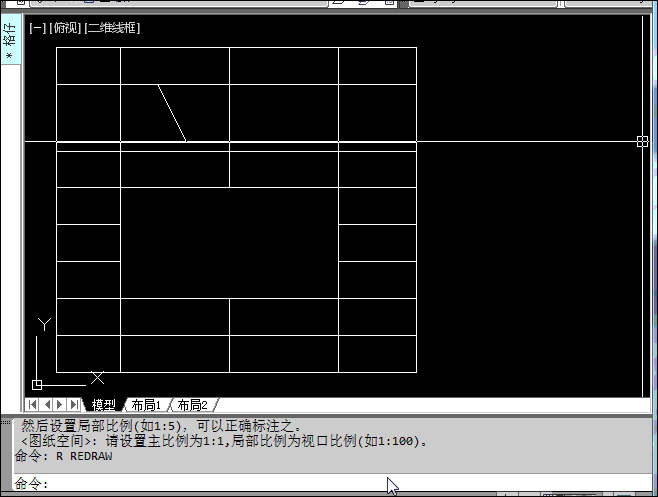
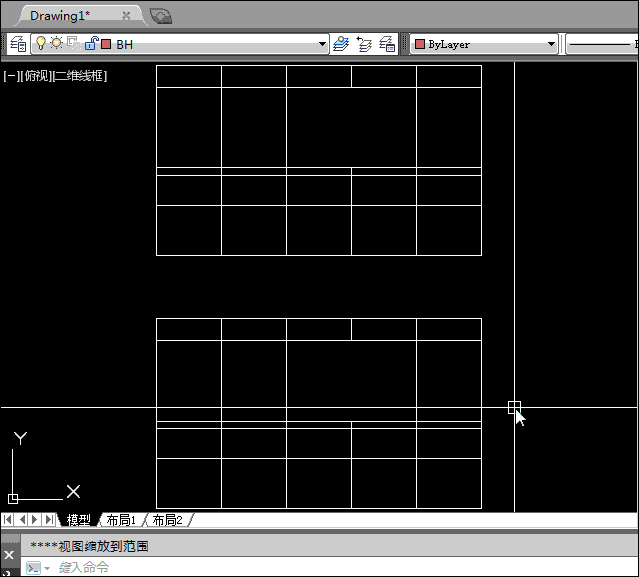
- 使用快捷键:源泉 CAD 提供了快捷键 “ABH”,可以快速进行字母或数字编号。按下 “ABH” 后回车,即可打开自动编号对话框,进行相关设置。
- 选择合适的编号模式:源泉 CAD 提供了多种编号模式,如 “图元编号”“格子线编号”“形状编号”“拉线编号”“矩阵编号”“主点编号”“环形编号”“文字替换” 等。例如,“图元编号” 适用于对单个或多个图元进行编号,图元支持图块、多段线、样条曲线、圆、椭圆、面域、填充、点、线段等;“格子线编号” 适合对有规律的网格状图形进行编号。
- 设置编号参数:在自动编号对话框中,需要合理设置各项参数。包括设置编号图层的名称、颜色,编号文字的高度、颜色,编号方式(如数字编号、字母编号等),编号的起始值、增量,编号文字的位置(如居中、顶部、底部等),编号边框模式(如无边框、实线边框等)以及行列距等。
- 批量选择编号对象:可以通过框选、按住 Ctrl 键或 Shift 键多选等方式,一次性选中需要编号的多个元素,然后进行编号操作,这样可以大大提高编号效率。
- 调整编号排序模式:根据图形的排列特点和编号需求,选择合适的编号排序模式,如 “上下分行,行左起”“左右分行,列上起” 等,使编号顺序符合设计要求。
- 修改编号样式:如果对编号后的字体样式不满意,可以输入 “ST” 回车,将 “YQ_TEXT” 文字样式改成自己需要的字体。若要永久修改,让编号后的字体默认就是自己的字体,可以输入 “YQSYS” 回车,进行相关设置。
声明:本站所有内容均由网友自主上传发布,内容的真实性、合法性及版权归属均由上传网友负责,本站仅提供信息展示与传播平台。如若本站内容侵犯了原著者的合法权益,可联系本站删除。 。




